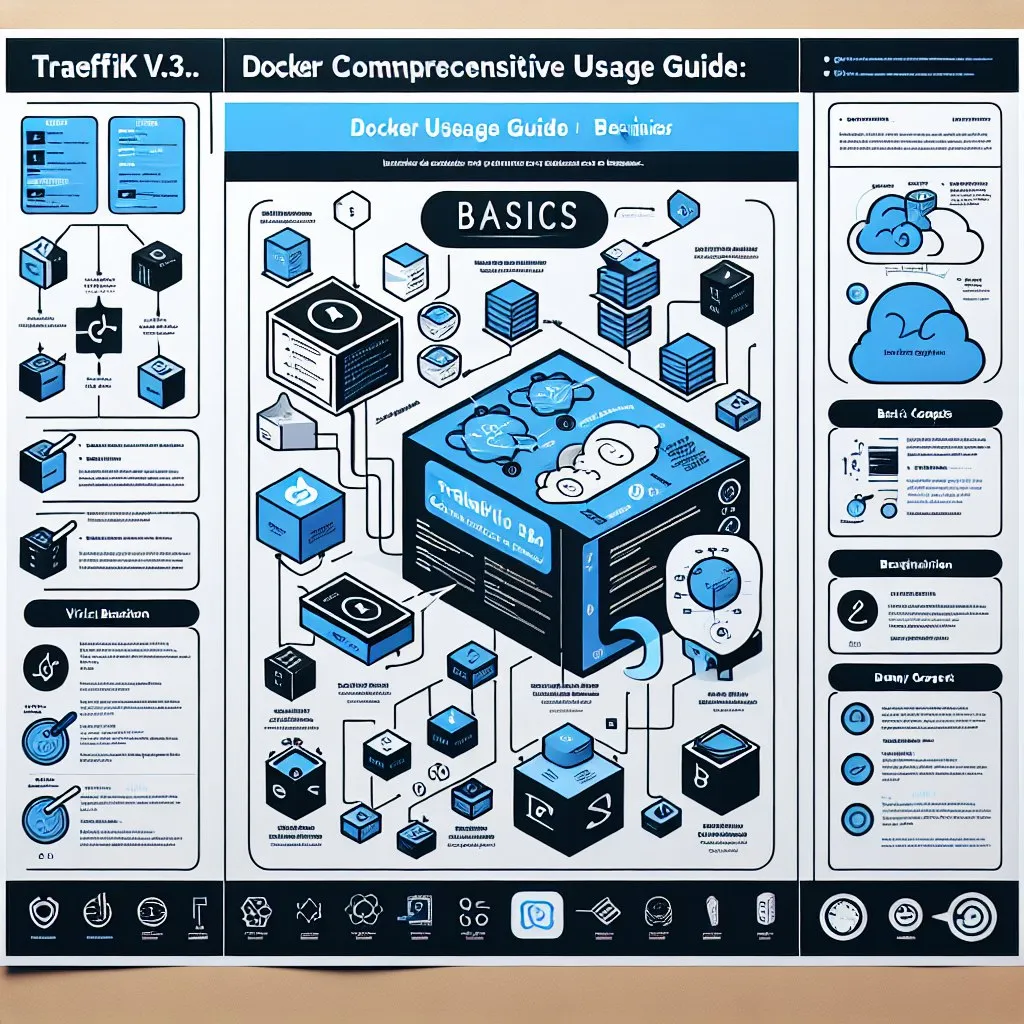在Linux上部署kuku的tg机器人
AI-摘要
GPT
AI初始化中...
介绍自己
生成本文简介
推荐相关文章
前往主页
前往tianli博客
Linux 部署 Kuku Telegram 机器人完整指南
目录
项目概述
KukuBot是从QQ机器人移植到Telegram平台的增强版机器人,利用官方Bot API实现更稳定的服务和更多功能。
📌 项目地址:https://github.com/kukume/tgbot
🤖 演示Bot:https://t.me/kukume_bot
核心功能
- 哔哩哔哩/微博动态推送(含视频)
- 自动签到系统
- 游戏王卡牌查询
- Oracle Cloud管理
- 网易BUFF/悠悠有品监控
- 多平台消息推送
💡 特色:支持>50MB视频推送(需自建API服务器)
Docker部署方案
1. 安装Docker
Debian/Ubuntu
sudo apt update && sudo apt install docker.io docker-compose -y
2. 配置docker-compose.yml
version: "3"
services:
tgbot:
image: kukume/tgbot
container_name: tgbot
ports:
- 8080:8080
environment:
KUKU_TELEGRAM_TOKEN: "你的BotToken"
KUKU_TELEGRAM_CREATOR_ID: "管理员ID"
KUKU_TELEGRAM_PROXY_TYPE: "HTTP"
KUKU_TELEGRAM_PROXY_HOST: "代理IP"
KUKU_TELEGRAM_PROXY_PORT: "代理端口"
depends_on:
- mongo
mongo:
image: mongo:4
volumes:
- ./db:/data/db
3. 启动服务
docker compose up -d
JAR包部署方案
1. 安装MongoDB
docker run -d --name mongodb -p 27017:27017 -v $(pwd)/db:/data/db mongo:4
2. 安装FFmpeg
sudo apt install ffmpeg -y
3. 配置application.yml
spring:
data:
mongodb:
uri: mongodb://localhost/tg
kuku:
telegram:
token: "你的BotToken"
creatorId: "管理员ID"
4. 启动应用
java -jar tgbot.jar
更新指南
# Docker方式
docker compose down
docker rmi kukume/tgbot
docker compose up -d
JAR方式
替换jar文件后重启
常用指令
指令 功能
/info 获取用户ID
/setting 下载日志
/log 查看任务日志
/manager 管理面板
/ygo 游戏王查卡
日志收集
Docker
docker compose logs > bot.log
JAR
查看/tmp目录下的日志文件
注意事项
视频推送超过50MB需自建API服务器
ARM架构建议使用Docker部署
定期备份./db目录防止数据丢失
🔗 自建API服务器教程:https://www.kuku.me/archives/41/
本文是转载文章,版权归原作者所有。建议访问原文,转载本文请联系原作者。
评论
匿名评论
隐私政策
你无需删除空行,直接评论以获取最佳展示效果